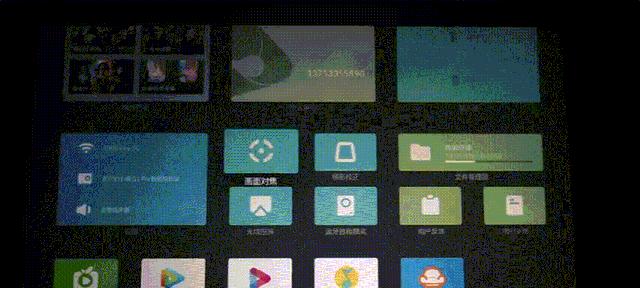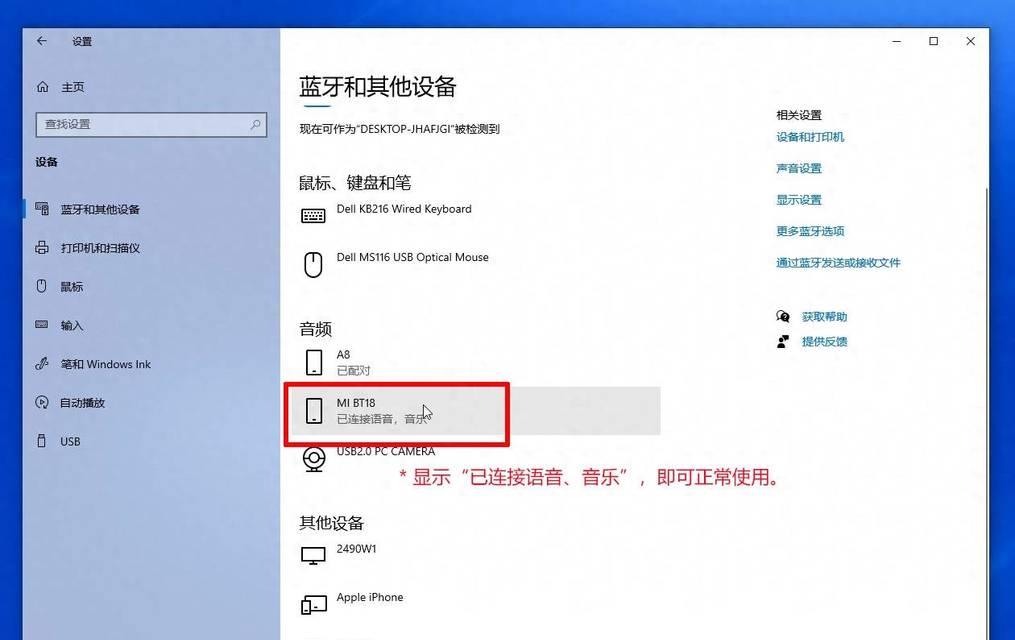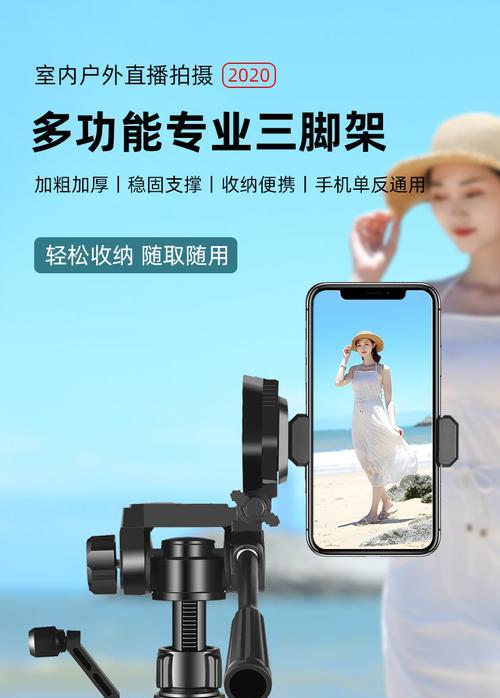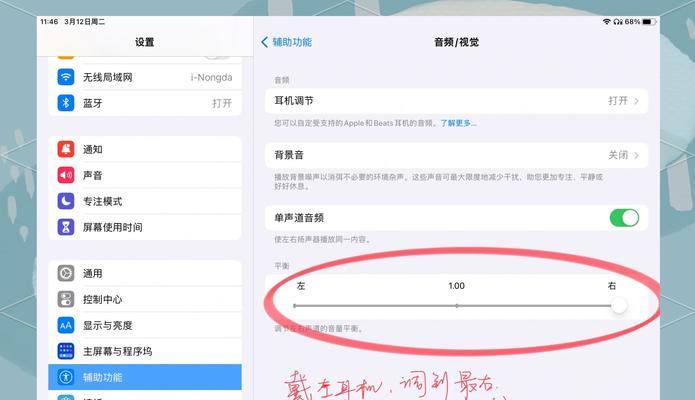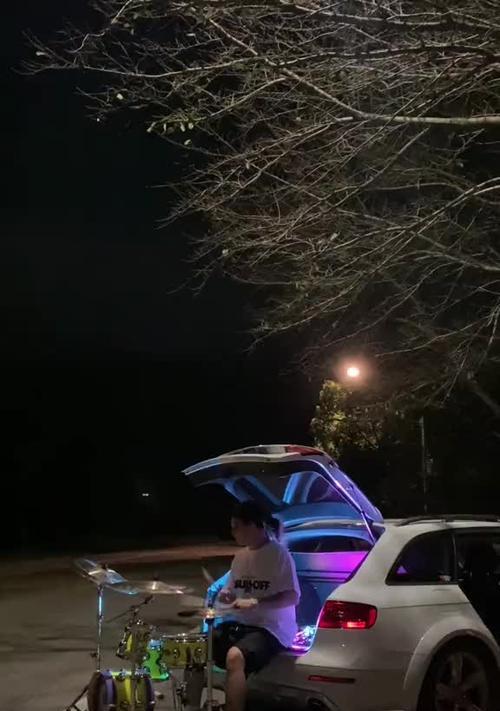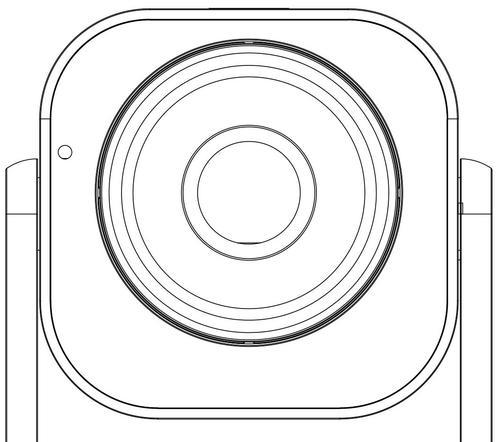电脑在长时间工作后,风冷系统的噪音可能会变得异常响亮,这不仅影响用户体验,还可能预示着系统内部可能出现问题。本文将介绍如何处理电脑风冷系统噪音过大的问题,帮助用户有效减少噪音,恢复电脑的稳定运行。
检查并清理风扇灰尘
为什么灰尘会导致噪音呢?
灰尘积累在风扇叶片和散热器上会破坏风扇的平衡,导致风扇在旋转时产生振动,从而发出噪音。灰尘过多还会影响散热效率,使风扇不得不加快转速来维持电脑温度。
清理步骤:
1.关闭电脑并拔掉电源,确保安全。
2.打开机箱盖,注意在打开前应佩戴防静电手环或触摸金属物品释放静电,防止损坏内部元件。
3.使用压缩空气,轻轻吹去风扇和散热器周围的灰尘。
4.用软毛刷或布料小心地清理难以吹到的位置。
5.检查风扇是否平稳无阻碍地旋转,有时需要用手轻轻转动来帮助它恢复平衡。
注意事项:
清理过程中务必小心,不要用力过猛或使用水或其他液体清洁。
完成清理后,重新检查并确保风扇叶和散热器的干净,无灰尘残留。
检查风扇轴承是否损坏
轴承损坏的噪音表现是什么?
轴承磨损或损坏会导致风扇在运行时发出异响,比如“吱吱”声或“咔咔”声。
检查步骤:
1.观察风扇转动时是否平稳,有些风扇在损坏时会有明显的抖动。
2.听风扇工作时是否有异常噪音,尤其在刚开机或长时间运行后。
3.手动旋转风扇,如果没有阻力或转动不顺畅,轴承可能已经损坏。
处理方法:
对于可更换轴承的风扇,可以购买相同规格的新轴承进行更换。
如果是整体式设计,可能需要更换整个风扇。
对于一些特殊设计的风扇,可能需要专业工具或服务来更换轴承。
调整风扇转速设置
如何调整风扇转速?
风扇转速过高会导致噪音增大,通过调整风扇的转速来降低噪音是一种方法。
调整步骤:
1.进入BIOS或使用专用软件(如:MSIAfterburner),找到风扇控制选项。
2.降低风扇的最高转速限制,但不要低于制造商推荐的最低值。
3.设定风扇转速曲线,使其在低负载时转速较低,高负载时逐渐提高。
注意事项:
过低的风扇转速可能影响散热效果,造成电脑过热。
一些主板带有的智能风扇控制功能可以帮助自动调整风扇转速,以适应不同的温度状况。
更换噪音更大的风扇
哪些情况下需要更换风扇?
如果上述方法都无法有效降低噪音,可能需要考虑更换风扇。
更换步骤:
1.确定要更换的风扇型号,最好是购买同型号或兼容型号,确保安装无误。
2.按照风扇安装的位置和方向,取下旧风扇,并安装新风扇。
3.测试新风扇的安装情况,确保它能够平稳地运行于机箱内。
注意事项:
在选择新风扇时,考虑购买静音设计的风扇,它们一般运行更加平稳,噪音也更低。
安装新风扇时请仔细阅读说明书,确保正确连接电源和数据线。
电脑风冷系统噪音过大通常与风扇积尘、轴承损坏或转速设置不当有关。通过清理灰尘、调整或更换损坏的风扇,可以有效地减少噪音问题。提醒用户在处理过程中始终保持电脑的清洁和安全,同时需注意电脑的内部温度,确保降低噪音的同时电脑的运行温度仍在合理范围内。通过以上方法,您的电脑将能够安静且高效地工作。